問題のUSBメモリはこれです。

ディスクの管理を調べてみると、
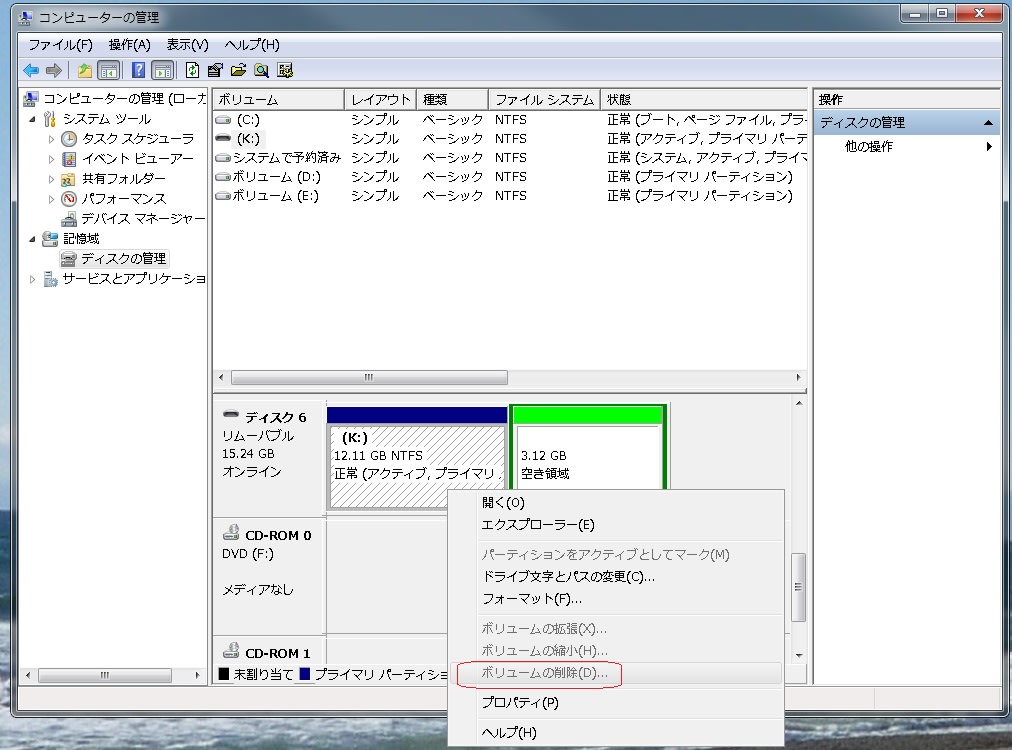
ここでHDDであれば、「ボリュームの削除」で簡単にパーティションを操作できるのですが、機能が有効になっていません。
Windows7 ではUSBメモリのパーティション操作はできないようです。
そんな馬鹿な、と思いつつネットで調べるとすぐに解が見つかりました。
パナソニックさんが、そんな時のために、「SD/SDHC/SDXC用SDフォーマッター4.0」というユーティリティソフトを無償で提供してくれています。

SDメモリ用ではありますが、USBメモリにも問題なく適用できました。
早速ダウンロード&インストール。 そして使ってみます。
まず、フォーマッターを起動。
USBメモリのドライブを選択します。

デフォルトでは「論理サイズ調整OFF」となっていますが、このままではパーティションは変更されません。
そこで、「オプション設定」をクリックし、以下の要領で「論理サイズ調整ON」にします。

「OK」をクリックするともとの画面に戻り、「論理サイズ調整ON」になっていればOKです。

この後は「フォーマット」をクリックすればOK、それだけです。

お決まりの警告が出て、フォーマット開始。 あっという間、1秒程度で完了です。驚きのスピードでした。

サイズから見て、間違いなくパーティションは削除されてます。

もう一度、ディスクの管理を開いて見ます。

ご覧のとおり、1パーティションになってますが、ファイルフォーマットが「FAT32」です。
このソフトではファイルフォーマット形式は選択できないようです。
以下のように、FAT32では、1ファイルの最大サイズが4GBであり、DVDビデオ等のイメージファイルの保存には不都合です。

そこで、「ディスクの管理」で、NTFSに再フォーマットしました。


以上で、思い通りの結果にすることができました。

ディスクの管理を調べてみると、
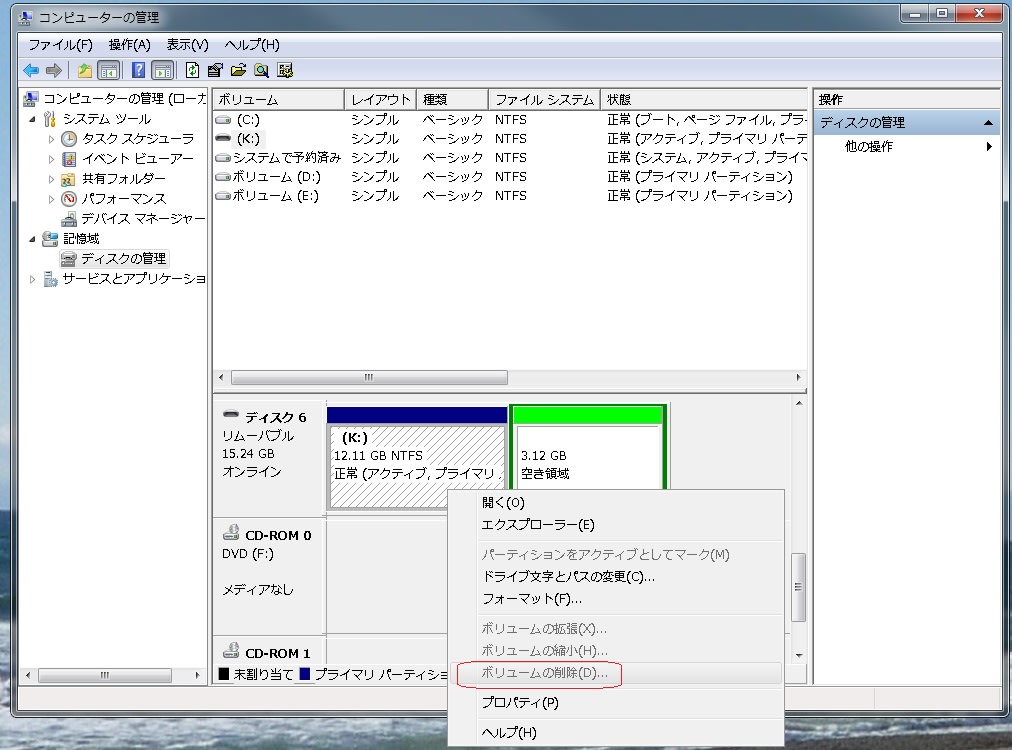
ここでHDDであれば、「ボリュームの削除」で簡単にパーティションを操作できるのですが、機能が有効になっていません。
Windows7 ではUSBメモリのパーティション操作はできないようです。
そんな馬鹿な、と思いつつネットで調べるとすぐに解が見つかりました。
パナソニックさんが、そんな時のために、「SD/SDHC/SDXC用SDフォーマッター4.0」というユーティリティソフトを無償で提供してくれています。

SDメモリ用ではありますが、USBメモリにも問題なく適用できました。
早速ダウンロード&インストール。 そして使ってみます。
まず、フォーマッターを起動。
USBメモリのドライブを選択します。

デフォルトでは「論理サイズ調整OFF」となっていますが、このままではパーティションは変更されません。
そこで、「オプション設定」をクリックし、以下の要領で「論理サイズ調整ON」にします。

「OK」をクリックするともとの画面に戻り、「論理サイズ調整ON」になっていればOKです。

この後は「フォーマット」をクリックすればOK、それだけです。

お決まりの警告が出て、フォーマット開始。 あっという間、1秒程度で完了です。驚きのスピードでした。

サイズから見て、間違いなくパーティションは削除されてます。

もう一度、ディスクの管理を開いて見ます。

ご覧のとおり、1パーティションになってますが、ファイルフォーマットが「FAT32」です。
このソフトではファイルフォーマット形式は選択できないようです。
以下のように、FAT32では、1ファイルの最大サイズが4GBであり、DVDビデオ等のイメージファイルの保存には不都合です。

そこで、「ディスクの管理」で、NTFSに再フォーマットしました。


以上で、思い通りの結果にすることができました。




























SDフォーマッター4.0を使ってクイックフォーマットすればデータは戻ってきますか?
http://www.atmarkit.co.jp/fwin2k/win2ktips/1378clngpt/clngpt.html
MS-DOS の時代を思い出しました。
最新のコマンドを勉強してみるのも面白そうですね。